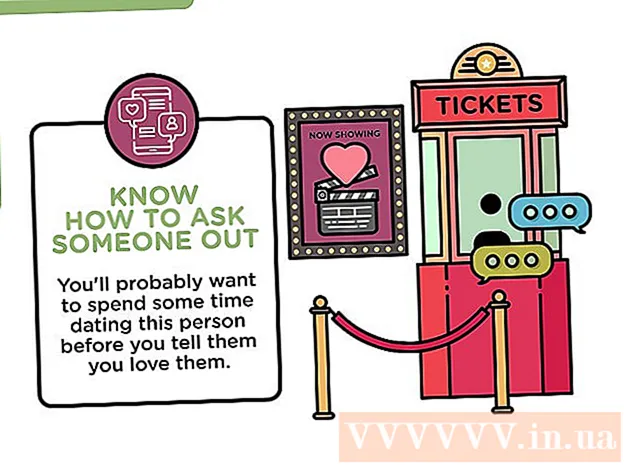Автор:
Robert Simon
Жаратылган Күнү:
17 Июнь 2021
Жаңыртуу Күнү:
24 Июнь 2024
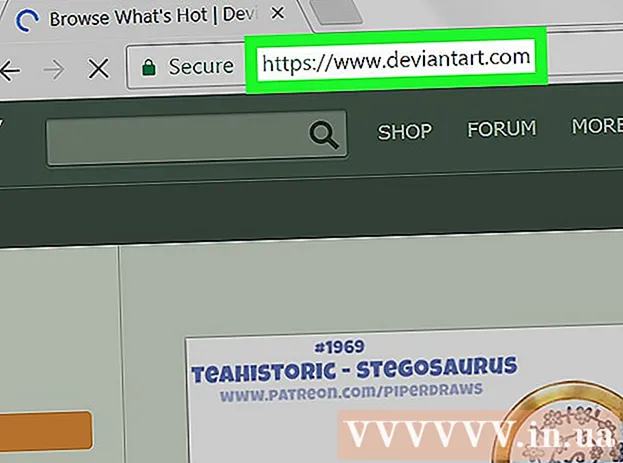
Мазмун
Бул Google'дун Коопсуз Издөөнү кантип өчүрүүгө боло тургандыгын үйрөткөн макала - бул компьютердеги жана телефондордогу издөө натыйжаларында сезимтал контенттин көрсөтүлүшүнө жол бербеген кызмат. Эң өкүнүчтүүсү, кээ бир операторлор SafeSearch ачкычынын орнотууларын орнотушса дагы, айрым жерлерде SafeSearch мыйзам тарабынан жөнгө салынат; Бул учурларда Google SafeSearchти өзүңүз өчүрө албайсыз, бирок башка браузерди колдонуп көрүңүз.
Кадамдар
4-ыкманын 1-ыкмасы: iPhone'до
(Орнотуулар) экрандын жогорку сол бурчунда.
- Эгер Google веб-баракчасын көрсөтсө, анда экрандын төмөн жагындагы Google сүрөтчөсүн таптап коесуз.

(Коопсуз Издөө чыпкасы) көк. Слайдер боз түскө айланат
, Коопсуз Издөө өчүрүлгөнүн көрсөтүү.
- Слайдер боз болсо, Коопсуз Издөө өчүрүлөт.
Издөө. Жөн гана экрандын ылдый жагындагы лупа сүрөтчөсүн таптап, андан соң SafeSearch иштен чыгарылгандыгын аныктоо үчүн сүйүктүү сөзүңүздү же сүйлөмүңүздү издеңиз. Эгер сиз буга чейин көрө албаган сезгич (же башка) натыйжаларды көрсөңүз, анда Google'дун Коопсуз Издөө кызматын ийгиликтүү өчүрүп салдыңыз.
- Эгер сиз купуя мазмунду көрбөсөңүз, анда операторуңуз же жергиликтүү бийлик ошол натыйжаларды бөгөттөп салган болушу мүмкүн. Маалымат ташуу үчүн байланыш операторуңузга кайрылып же компьютериңиздеги бөгөттөлгөн материалдарды көрүү үчүн VPN же прокси кызматын колдонсоңуз болот.
4 ичинен 3-ыкма: Иш тактада

Google Издөө Орнотуулар барагын ачуу менен https://www.google.com/preferences каалаган браузерден.- Браузериңизден чыккандан кийин орнотууларды сактап калуу үчүн кукилерди иштетүү керек.
Барактын жогору жагына жакын жайгашкан "Коопсуз Издөөнү күйгүзүү" кутучасын алып салыңыз.
- Эгер SafeSearch браузериңизде мурунтан эле кулпуланган болсо, суралганда сыр сөздү киргизишиңиз керек.
- Эгер бул кутуча тандалбаса, Коопсуз Издөө компьютерде өчүрүлгөн.

Баракчанын ортосунда жайгашкан "Жеке натыйжаларды колдонуу" деген кутучаны белгилеңиз. Бул түздөн-түз SafeSearch менен байланышпаган жөндөө, бирок изделген ачкыч сөзгө байланыштуу көптөгөн сүрөттөрдү көрө аласыз.- Дагы, эгер бул кутуча мурунтан эле белгиленсе, анда жөндөө күйүп калган.
Жылдыруу тилкесин ылдый сүйрөп, баскычты чыкылдатыңыз Сактоо (Сактоо) барактын ылдый жагында көк түс менен. Бул сиздин жөндөөлөрүңүздү сактап, Google барагына кайтып келет.
Издөө. Жөн гана экрандын ылдый жагындагы лупа сүрөтчөсүн таптап, андан соң SafeSearch иштен чыгарылгандыгын аныктоо үчүн сүйүктүү сөзүңүздү же сүйлөмүңүздү издеңиз. Эгер сиз буга чейин көрө албаган сезгич (же башка) натыйжаларды көрсөңүз, анда Google'дун Коопсуз Издөө кызматын ийгиликтүү өчүрүп салдыңыз.
- Эгер сиз купуя мазмунду көрбөсөңүз, анда операторуңуз же жергиликтүү бийлик ошол натыйжаларды бөгөттөп салган болушу мүмкүн. Маалымат алуу үчүн операторуңузга кайрылып, VPN же прокси кызматын колдонуп, бөгөттөлгөн материалдарды көрө аласыз.
4-ыкманын 4-ыкмасы: Башка браузерди / веб-сайтты колдонуңуз
Bing боюнча издөө. Google Коопсуз Издөө өзгөргөндөн бери, көптөгөн адамдар Bingке купуя мазмунду издешти. Bing'те Коопсуз Издөөнү төмөнкү жолдор менен өчүрсөңүз болот:
- Https://www.bing.com/ дарегине баш багыңыз
- Чыкылдатуу ☰ жогорку оң бурчунда.
- Чыкылдатуу Коопсуз издөө
- "Өчүрүү" кутучасын белгилеңиз.
- Тандоо Сактоо (Сактоо)
- Тандоо Макул (Макул)
Артынан түшпөө үчүн DuckDuckGo колдонуңуз. DuckDuckGo - бул сиздин издөө таржымалыңызга көз салбаган жеке издөө каражаты. DuckDuckGo программасында Коопсуз Издөөнү төмөнкүлөрдү аткарып өчүрсөңүз болот:
- Https://duckduckgo.com/ дарегине баш багыңыз
- Чыкылдатуу ☰ жогорку оң бурчунда.
- Чыкылдатуу Башка орнотуулар (Башка орнотуулар)
- Тандоо панелинен "Коопсуз Издөөнү" чыкылдатыңыз.
- Чыкылдатуу Өчүк (Өчүрүү)
- Ылдый жылдырып, чыкылдатыңыз Сактоо жана чыгуу (Сактоо жана чыгуу)
DeviantArt кошулуп, адамдын сүрөт жанрынын "сезимтал" сүрөттөрүн табыңыз. Эгер сексуалдык эмес позада же дененин ар кандай формаларында жылаңач сүрөттөрдү издесеңиз, анда DeviantArt жакшы чечим болушу мүмкүн; бирок, Жетилген Мазмунду жөндөөнү өчүрүүдөн мурун электрондук почта дареги менен каттоодон өтүшүңүз керек. жарнама
Кеңеш
- Көптөгөн өлкөлөрдөгү Google колдонуучулары Коопсуз издөөнү толугу менен өчүрө алышпайт.Мурун башка өлкөлөрдөгү Google сайттарынан издеп "мыйзамды айланып өтсөңүз болот" да, бүгүн Google бул амалкөйлүктү таап, Коопсуз Издөөнү күйгүздү.
- Эгер "антифишинг" күйгүзүлгөн болсо, айрым операторлор чыпканы күйгүзүшөт. Бул эл аралык VPN кызматын колдонуп google.com сайтына кирип, Коопсуз Издөөнү өчүрүп салууга мүмкүн экендигин текшерсе болот. Google.com сайтына өтүү үчүн VPNди колдонуп, Коопсуз Издөөнү өчүрсөңүз, анда издөө иш-аракеттериңизди Google компаниясынын чыпкасы аркылуу автоматтык түрдө өткөрүп жаткандыгын текшериңиз.
Эскертүү
- Колдонулуп жаткан аккаунттун сыр сөзүн билбесеңиз, Коопсуз Издөөнү өчүрө албайсыз.